Hoe om byvoegings in webblaaiers uit te skakel
Byvoegings is sekondêre programme wat help om sekere elemente van `n webblad te laat loop. `N Voorbeeld van `n kompliment is Adobe Flash, wat die vermaak van die inhoud van geanimeerde bladsye laat vertoon en video`s wat op webbladsye gespeel kan word. As jy `n byvoegsel verwyder, kan dit `n katastrofe veroorsaak en dit is uiters moeilik om te herstel. Dit is gewoonlik die beste om dit net uit te skakel sodat dit nie in jou blaaier loop nie.
conținut
stappe
Metode 1
Deaktiveer byvoegings in Google Chrome

1
Maak die Google Chrome-blaaier oop. Dubbelklik op die snelkoppelings ikoon van die blaaier op die lessenaar.

2
Digita of plak chroom: // plugins / in die adresbalk bo-aan die skerm en druk dan Enter. U sal na die byvoegingsvenster gaan, wat u toelaat om die byvoegings wat in Chrome loop, te konfigureer.

3
Vind die byvoeging wat jy wil deaktiveer en klik op die "Disable" -knoppie hieronder. Dit sal voorkom dat die byvoeging loop wanneer jy Chrome begin.

4
Herbegin Chrome. Om dit te doen, klik die "X" -knoppie in die rooi blokkie in die regter bovenhoek van die blaaier en open dit dan weer met die snelkoppelings ikoon op die lessenaar.
Metode 2
Deaktiveer byvoegings in Mozilla Firefox

1
Maak die Firefox-blaaier oop. Om dit te doen, dubbelkliek op die snelkoppelings ikoon op jou lessenaar.

2
Gaan na die "Instellings" -kieslys. Kyk na die boonste regterkant van die skerm en kyk vir `n knoppie met drie reëls. Klik daar om `n aftrekkieslys te vertoon. Jy sal `n lys opsies sien.

3
Kies `byvoegings` en dan `invoegtoepassings`."Dit sal jou laat gaan na `n bladsy waar jy `n lys versoenbare byvoegings sal sien.

4
Klik op die hangkieslys regs van die byvoeging wat jy wil deaktiveer. U sal die opsies vir daardie byvoeging sien.

5
Kies `Nooit aktiveer` in die keuselys. Dit sal verhoed dat die byvoeging met Firefox begin wanneer jy die blaaier begin.

6
Herbegin die blaaier. Om dit te doen, klik op die "X" -knoppie in die regter boonste hoek van die venster en maak dit dan weer oop vanaf die lessenaar.
Metode 3
Deaktiveer invoegings in Internet Explorer

1
Maak Internet Explorer oop. Om dit te doen, dubbelkliek op die snelkoppeling se ikoon op die lessenaar.

2
Kies `Opsies` bo-aan die blaaier. `N Opsieslys sal verskyn.

3
Kies "Bestuur byvoegings."Hierdie opsie sal u na die byvoegingsvenster neem.

4
Kies die byvoeging wat u in die lys wil deaktiveer deur op sy naam te klik.

5
Klik op die "Disable" knoppie. Hierdie knoppie is regs onder in die venster en voorkom dat die byvoegings uitgevoer word wanneer Internet Explorer begin.
6
Herbegin Internet Explorer. Om dit te doen, klik op die "X" -knoppie in die regter boonste hoek van die venster en herlaai die blaaier vanaf die lessenaar.
Skakel-proppe-on-Web-Browsers-stap-16.jpg" klas ="beeld ligkas">

Deel op sosiale netwerke:
Verwante
 Hoe om AdBlock uit te skakel
Hoe om AdBlock uit te skakel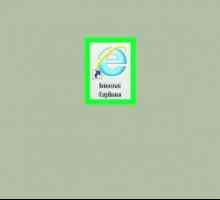 Hoe voeg byvoegings by in Internet Explorer
Hoe voeg byvoegings by in Internet Explorer Hoe om Adobe Flash Player te aktiveer
Hoe om Adobe Flash Player te aktiveer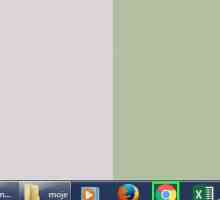 Hoe voeg byvoegings by in Google Chrome
Hoe voeg byvoegings by in Google Chrome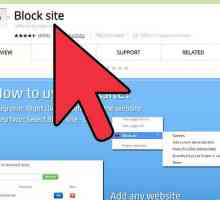 Hoe om `n webwerf in Google Chrome te blokkeer
Hoe om `n webwerf in Google Chrome te blokkeer Hoe om die Google Chrome uitbreiding instellings te verander
Hoe om die Google Chrome uitbreiding instellings te verander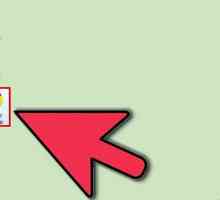 Hoe om byvoegings uit te skakel
Hoe om byvoegings uit te skakel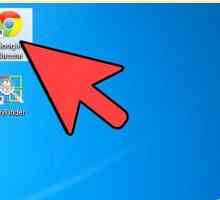 Hoe om Adobe Flash Player te ontgrendel
Hoe om Adobe Flash Player te ontgrendel Hoe om Firefox-byvoegings te verwyder
Hoe om Firefox-byvoegings te verwyder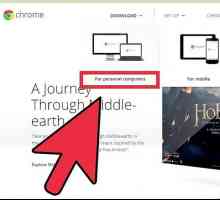 Hoe om `n PDF-lêer te verdeel sonder Adobe Acrobat deur Google Chrome te gebruik
Hoe om `n PDF-lêer te verdeel sonder Adobe Acrobat deur Google Chrome te gebruik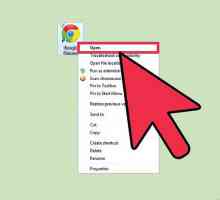 Hoe om `n taak in Google Chrome te voltooi
Hoe om `n taak in Google Chrome te voltooi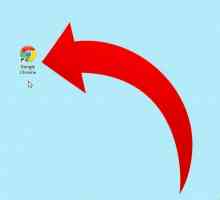 Hoe om byvoegings in u internet soekenjin in te skakel
Hoe om byvoegings in u internet soekenjin in te skakel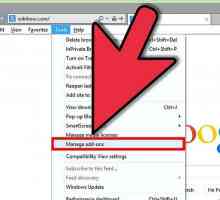 Hoe om byvoegings in te skakel
Hoe om byvoegings in te skakel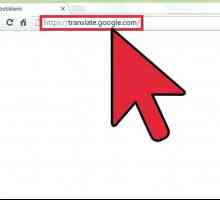 Hoe om `n webblad te vertaal
Hoe om `n webblad te vertaal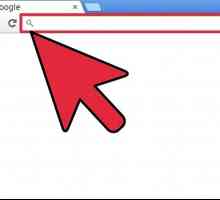 Hoe om Google Chrome te gebruik
Hoe om Google Chrome te gebruik Hoe om die opruiming van die leser in Avast 2014 te gebruik
Hoe om die opruiming van die leser in Avast 2014 te gebruik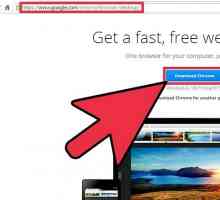 Hoe om geheueverbruikstatistieke in Google Chrome te besigtig
Hoe om geheueverbruikstatistieke in Google Chrome te besigtig Hoe om die Google Chrome-weergawe te sien
Hoe om die Google Chrome-weergawe te sien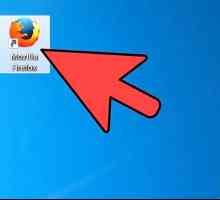 Hoe om Firefox-byvoegings op te dateer
Hoe om Firefox-byvoegings op te dateer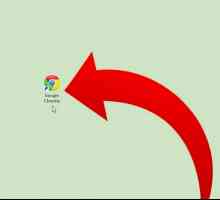 Hoe om uitbreidings in Google Chrome by te voeg
Hoe om uitbreidings in Google Chrome by te voeg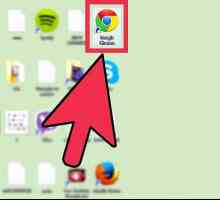 Hoe om die tema in Google Chrome te verander
Hoe om die tema in Google Chrome te verander
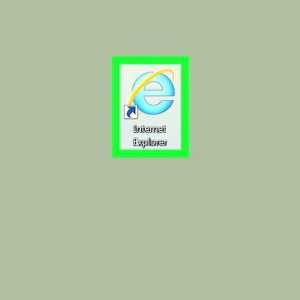 Hoe voeg byvoegings by in Internet Explorer
Hoe voeg byvoegings by in Internet Explorer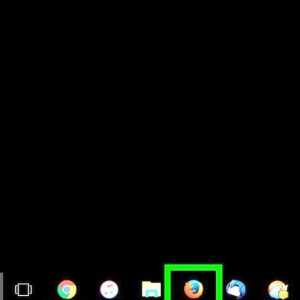 Hoe om Adobe Flash Player te aktiveer
Hoe om Adobe Flash Player te aktiveer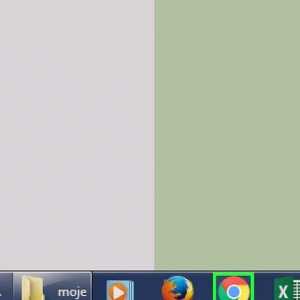 Hoe voeg byvoegings by in Google Chrome
Hoe voeg byvoegings by in Google Chrome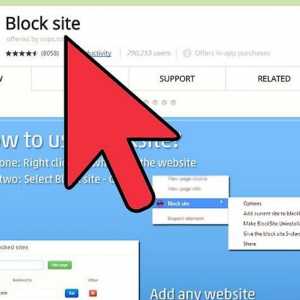 Hoe om `n webwerf in Google Chrome te blokkeer
Hoe om `n webwerf in Google Chrome te blokkeer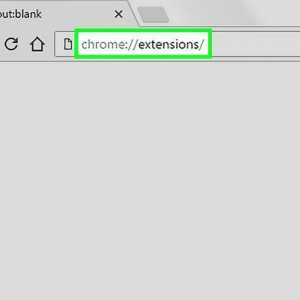 Hoe om die Google Chrome uitbreiding instellings te verander
Hoe om die Google Chrome uitbreiding instellings te verander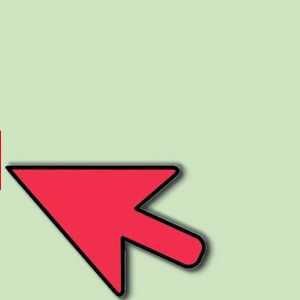 Hoe om byvoegings uit te skakel
Hoe om byvoegings uit te skakel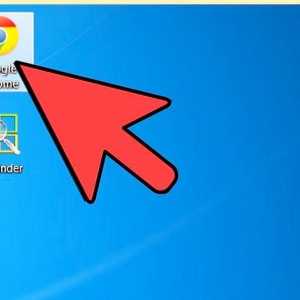 Hoe om Adobe Flash Player te ontgrendel
Hoe om Adobe Flash Player te ontgrendel Hoe om Firefox-byvoegings te verwyder
Hoe om Firefox-byvoegings te verwyder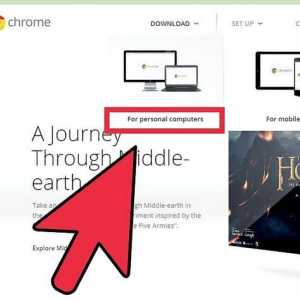 Hoe om `n PDF-lêer te verdeel sonder Adobe Acrobat deur Google Chrome te gebruik
Hoe om `n PDF-lêer te verdeel sonder Adobe Acrobat deur Google Chrome te gebruik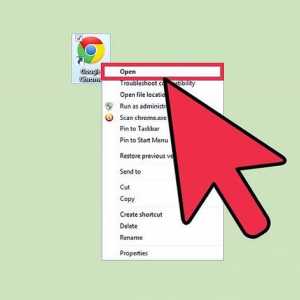 Hoe om `n taak in Google Chrome te voltooi
Hoe om `n taak in Google Chrome te voltooi